MATLAB实验SIMULINK仿真
matlab中Simulink 的仿真实验报告
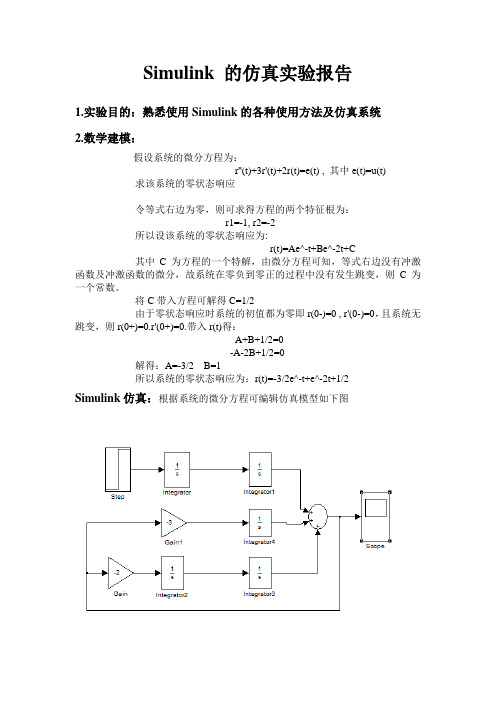
Simulink 的仿真实验报告1.实验目的:熟悉使用Simulink的各种使用方法及仿真系统2.数学建模:假设系统的微分方程为:r''(t)+3r'(t)+2r(t)=e(t) , 其中e(t)=u(t)求该系统的零状态响应令等式右边为零,则可求得方程的两个特征根为:r1=-1, r2=-2所以设该系统的零状态响应为:r(t)=Ae^-t+Be^-2t+C其中C为方程的一个特解,由微分方程可知,等式右边没有冲激函数及冲激函数的微分,故系统在零负到零正的过程中没有发生跳变,则C为一个常数。
将C带入方程可解得C=1/2由于零状态响应时系统的初值都为零即r(0-)=0 , r'(0-)=0,且系统无跳变,则r(0+)=0.r'(0+)=0.带入r(t)得:A+B+1/2=0-A-2B+1/2=0解得:A=-3/2 B=1所以系统的零状态响应为:r(t)=-3/2e^-t+e^-2t+1/2Simulink仿真:根据系统的微分方程可编辑仿真模型如下图打开开始按键,可以得到波形图:验证仿真结果:由前面得到的系统零状态响应结果:r(t)=-3/2e^-t+e^-2t+1/2可编辑仿真模型:>> t=(0:0.1:10);>> plot(t,((-3)/2)*exp((-1)*t)+exp((-2)*t)+1/2)实验结论:Simulink仿真结果和函数仿真结果基本一致,所以simulink仿真是正确的。
实验心得:1.此实验是利用matlab对一个微分方程进行建模求解,既要求我们掌握对微分方程的求解,又要求掌握用matlab对微分方程进行建模,所以要求我们对软件得熟悉。
2.信号与系统的实验主要是用matlab分析或验证书上的东西,前提当然是学好书本上的知识,再学好matlab这个软件。
3.用simulink仿真的时候,对函数用积分器较好,不知为什么用微分器做不出来,报错显示不出图形。
基于Matlab_simulink的信号调制仿真
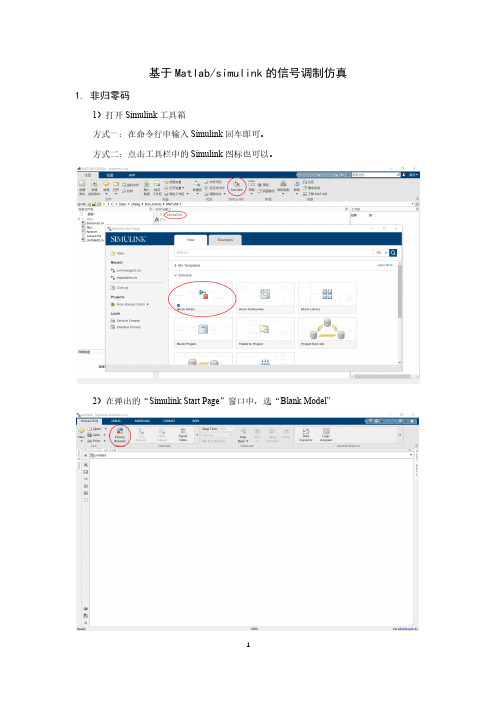
基于Matlab/simulink的信号调制仿真1.非归零码1)打开Simulink工具箱方式一:在命令行中输入Simulink回车即可。
方式二:点击工具栏中的Simulink图标也可以。
2)在弹出的“Simulink Start Page”窗口中,选“Blank Model”3)点击“Library Brower”,选Communications Toolbox ----> Comm Sources ----> Random Data Sources,将Random Integer Generator(随机整数发生器)模块拖入工作区。
双击Random Integer Generator,设置参数。
Set size 设为2,输出为0, 1两个值。
4)在“Library Brower”中,选Simulink ----> Signal Attributes,将Rate Transition(随机整数发生器)模块拖入工作区。
Rate Transition模块用于在不同采样率之间的转换。
双击Rate Transition模块进行参数设置。
提高输出采样率便于之后的频谱分析。
5)在“Library Brower”中,选Simulink ----> Sinks,将Scope(示波器)模块拖入工作区。
6)在“Library Brower”中,选DSP System Toolbox ----> Sinks,将Spectrum Analyzer(频谱分析仪)模块拖入工作区。
7)将各模板连接。
注意Stop Time的设置,必须满足有多于1024个采样点,否则无法进行傅里叶分析。
点击“Run”开始仿真。
8)双击Scope,观察时域波形。
9)双击Spectrum Analyzer,观察频谱。
点击左上角按纽,可进行设置。
点击工具,可放大/缩小、或平移图形。
2.数字调制1)ASK如下图。
各模块可在Simulink Library Browser中搜索得到。
MATLAB Simulink系统建模与仿真 实验报告
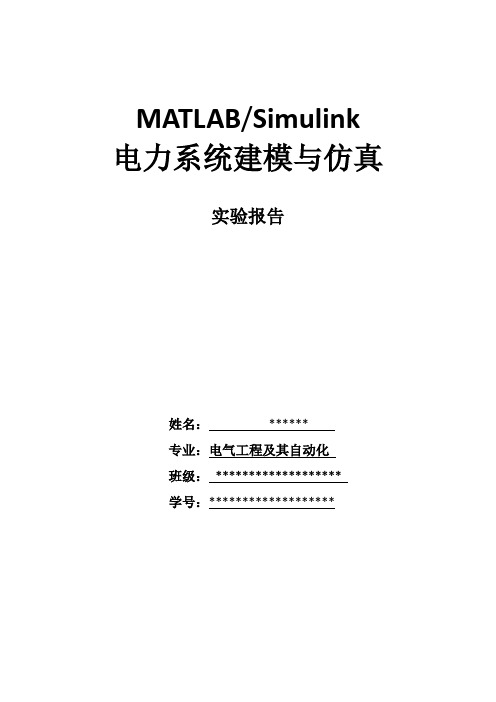
MATLAB/Simulink 电力系统建模与仿真实验报告姓名:******专业:电气工程及其自动化班级:*******************学号:*******************实验一无穷大功率电源供电系统三相短路仿真1.1 无穷大功率电源供电系统仿真模型构建运行MATLAB软件,点击Simulink模型构建,根据电路原理图,添加下列模块:(1)无穷大功率电源模块(Three-phase source)(2)三相并联RLC负荷模块(Three-Phase Parallel RLC Load)(3)三相串联RLC支路模块(Three-Phase Series RLC Branch)(4)三相双绕组变压器模块(Three-Phase Transformer (Two Windings))(5)三相电压电流测量模块(Three-Phase V-I Measurement)(6)三相故障设置模块(Three-Phase Fault)(7)示波器模块(Scope)(8)电力系统图形用户界面(Powergui)按电路原理图连接线路得到仿真图如下:1.2 无穷大功率电源供电系统仿真参数设置1.2.1 电源模块设置三相电压110kV,相角0°,频率50Hz,接线方式为中性点接地的Y形接法,电源电阻0.00529Ω,电源电感0.000140H,参数设置如下图:1.2.2 变压器模块变压器模块参数采用标幺值设置,功率20MVA,频率50Hz,一次测采用Y型连接,一次测电压110kV,二次侧采用Y型连接,二次侧电压11kV,经过标幺值折算后的绕组电阻为0.0033,绕组漏感为0.052,励磁电阻为909.09,励磁电感为106.3,参数设置如下图:1.2.3 输电线路模块根据给定参数计算输电线路参数为:电阻8.5Ω,电感0.064L,参数设置如下图:1.2.4 三相电压电流测量模块此模块将在变压器低压侧测量得到的电压、电流信号转变成Simulink信号,相当于电压、电流互感器的作用,勾选“使用标签(Use a label)”以便于示波器观察波形,设置电压标签“Vabc”,电流标签“Iabc”,参数设置如下图:1.2.5 故障设置模块勾选故障相A、B、C,设置短路电阻0.00001Ω,设置0.02s—0.2s发生短路故障,参数设置如下图:1.2.6 示波器模块为了得到仿真结果准确数值,可将示波器模块的“Data History”栏设置为下图所示:1.3 无穷大功率电源供电系统仿真结果及分析得到以上的电力系统参数后,可以首先计算出在变压器低压母线发生三相短路故障时短路电流周期分量幅值和冲击电流的大小,短路电流周期分量的幅值为Im=10.63kA,时间常数Ta=0.0211s,则短路冲击电流为Iim=17.3kA。
matlab实验六、SIMULINK基本用法
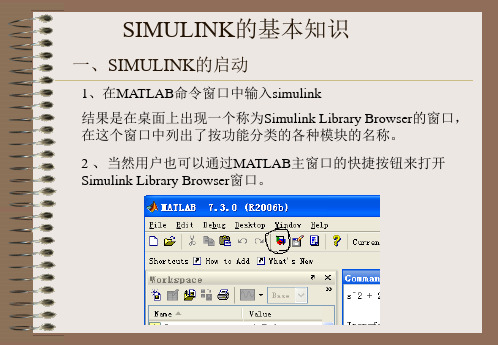
SubSystem:建立新的封装(Mask)功能模块
5、Sinks(接收器模块) sinks.mdl
Scope:示波器。 XY Graph:显示二维图形。 To Workspace:将输出写入MATLAB的工作空间。 To File(.mat):将输出写入数据文件。
6、Sources(输入源模块) sources.mdl
Derivative:输入信号微分
State-Space:线性状态空间系统模型 Transfer-Fcn:线性传递函数模型 Zero-Pole:以零极点表示的传递函数模型 Memory:存储上一时刻的状态值 Transport Delay:输入信号延时一个固定时间再输出 Variable Transport Delay:输入信号延时一个可变时间再输出
例exp5_2.mdl
exp5_3.mdl
第四节 SIMULINK自定义功能模块
自定义功能模块有两种方法,一种方法是采用Signal&Systems 模块库 中的Subsystem功能模块,利用其编辑区设计组合新的功能模块;另一 种方法是将现有的多个功能模块组合起来,形成新的功能模块。对于 很大的SIMULINK模型,通过自定义功能模块可以简化图形,减少功 能模块的个数,有利于模型的分层构建。 一、方法1 exp5_5.mdl
SIMULINK的基本知识
一、SIMULINK的启动
1、在MATLAB命令窗口中输入simulink 结果是在桌面上出现一个称为Simulink Library Browser的窗口, 在这个窗口中列出了按功能分类的各种模块的名称。 2 、当然用户也可以通过MATLAB主窗口的快捷按钮来打开 Simulink Library Browser窗口。
Matlab系列之Simulink仿真教程

交互式仿真
Simulink支持交互式 仿真,用户可以在仿 真运行过程中进行实 时的分析和调试。
可扩展性
Simulink具有开放式 架构,可以与其他 MATLAB工具箱无缝 集成,从而扩展其功 能。
Simulink的应用领域
指数运算模块
用于实现信号的指数运算。
减法器
用于实现两个信号的减法 运算。
除法器
用于实现两个信号的除法 运算。
对数运算模块
用于实现信号的对数运算。
输出模块
模拟输出模块
用于将模拟信号输出 到外部设备或传感器。
数字输出模块
用于将数字信号输出 到外部设备或传感器。
频谱分析仪
用于分析信号的频谱 特性。
波形显示器
控制工程
Simulink在控制工程领域 中应用广泛,可用于设计 和分析各种控制系统。
信号处理
Simulink中的信号处理模 块可用于实现各种信号处 理算法,如滤波器设计、 频谱分析等。
通信系统
Simulink可以用于设计和 仿真通信系统,如调制解 调、信道编码等。
图像处理
Simulink中的图像处理模 块可用于实现各种图像处 理算法,如图像滤波、边 缘检测等。
用于将时域信号转换为频域信号,如傅里叶变换、 拉普拉斯变换等。
03 时域变换模块
用于将频域信号转换为时域信号,如逆傅里叶变 换、逆拉普拉斯变换等。
04
仿真过程设置
仿真时间的设置
仿真起始时间
设置仿真的起始时间,通 常为0秒。
步长模式
选择固定步长或变步长模 式,以满足不同的仿真需 求。
Matlab simulink 上机实验报告 简单版

201006113 11002 Matlab上机实验报告
◆实验一: Smulink动态仿真集成环境
➢ 1.目的要求
➢熟悉simulink环境, 掌握simulink的仿真方法。
➢ 2.掌握要点
➢熟悉simulink环境, 掌握simulink的仿真方法。
➢ 3.实验内容
➢熟悉simulink环境;
➢熟悉基本的模块库以及功能模块
➢搭建简单的电路进行仿真;
➢对分析参数对结果的影响;
1.建立如图所示的仿真系统.
完成过程:
********* ***** 结果如下:
◆ 2.建立如图所示的仿真系统.
◆将红色区域部分创建并封装装成子系统
完成过程:
没有设置子系统时:
没有设置子系统时的结果如下:
以下开始设置子系统并封装: 修改变量后:
最终如下图所示:
开始封装设置过程: 设置子系统各个参数
设置完成后如下图所示:
双击设置好的封装并分别输入与变量对应的参数如下:
运行结果如下:。
matlab simulink仿真实验报告
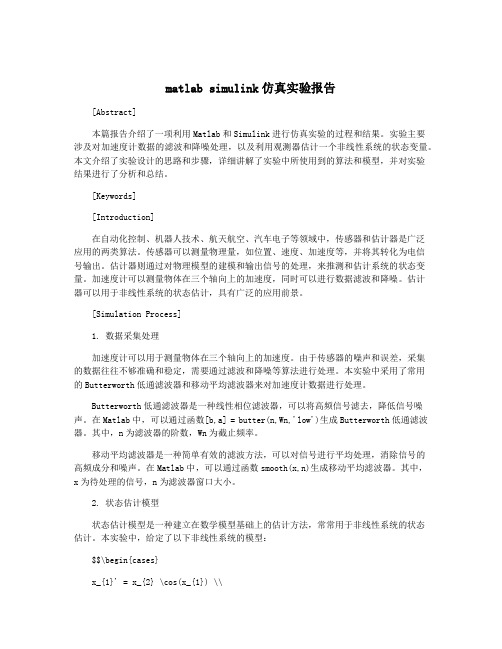
matlab simulink仿真实验报告[Abstract]本篇报告介绍了一项利用Matlab和Simulink进行仿真实验的过程和结果。
实验主要涉及对加速度计数据的滤波和降噪处理,以及利用观测器估计一个非线性系统的状态变量。
本文介绍了实验设计的思路和步骤,详细讲解了实验中所使用到的算法和模型,并对实验结果进行了分析和总结。
[Keywords][Introduction]在自动化控制、机器人技术、航天航空、汽车电子等领域中,传感器和估计器是广泛应用的两类算法。
传感器可以测量物理量,如位置、速度、加速度等,并将其转化为电信号输出。
估计器则通过对物理模型的建模和输出信号的处理,来推测和估计系统的状态变量。
加速度计可以测量物体在三个轴向上的加速度,同时可以进行数据滤波和降噪。
估计器可以用于非线性系统的状态估计,具有广泛的应用前景。
[Simulation Process]1. 数据采集处理加速度计可以用于测量物体在三个轴向上的加速度。
由于传感器的噪声和误差,采集的数据往往不够准确和稳定,需要通过滤波和降噪等算法进行处理。
本实验中采用了常用的Butterworth低通滤波器和移动平均滤波器来对加速度计数据进行处理。
Butterworth低通滤波器是一种线性相位滤波器,可以将高频信号滤去,降低信号噪声。
在Matlab中,可以通过函数[b,a] = butter(n,Wn,'low')生成Butterworth低通滤波器。
其中,n为滤波器的阶数,Wn为截止频率。
移动平均滤波器是一种简单有效的滤波方法,可以对信号进行平均处理,消除信号的高频成分和噪声。
在Matlab中,可以通过函数smooth(x,n)生成移动平均滤波器。
其中,x为待处理的信号,n为滤波器窗口大小。
2. 状态估计模型状态估计模型是一种建立在数学模型基础上的估计方法,常常用于非线性系统的状态估计。
本实验中,给定了以下非线性系统的模型:$$\begin{cases}x_{1}' = x_{2} \cos(x_{1}) \\x_{2}'= u\end{cases}$$其中,x1和x2为系统状态变量,u为系统的控制输入。
如何使用MATLABSimulink进行动态系统建模与仿真

如何使用MATLABSimulink进行动态系统建模与仿真如何使用MATLAB Simulink进行动态系统建模与仿真一、引言MATLAB Simulink是一款强大的动态系统建模和仿真工具,广泛应用于各个领域的工程设计和研究中。
本文将介绍如何使用MATLAB Simulink进行动态系统建模与仿真的方法和步骤。
二、系统建模1. 模型构建在MATLAB Simulink中,可以通过拖拽模块的方式来构建系统模型。
首先,将系统的元件和子系统模块从库中拖拽到模型窗口中,然后连接这些模块,形成一个完整的系统模型。
2. 参数设置对于系统模型的各个组件,可以设置对应的参数和初始条件。
通过双击模块可以打开参数设置对话框,可以设置参数的数值、初始条件以及其他相关属性。
3. 信号连接在模型中,各个模块之间可以通过信号连接来传递信息。
在拖拽模块连接的同时,可以进行信号的名称设置,以便于后续仿真结果的分析和显示。
三、系统仿真1. 仿真参数设置在进行系统仿真之前,需要设置仿真的起止时间、步长等参数。
通过点击仿真器界面上的参数设置按钮,可以进行相关参数的设置。
2. 仿真运行在设置好仿真参数后,可以点击仿真器界面上的运行按钮来开始仿真过程。
仿真器将根据设置的参数对系统模型进行仿真计算,并输出仿真结果。
3. 仿真结果分析仿真结束后,可以通过查看仿真器界面上的仿真结果来分析系统的动态特性。
Simulink提供了丰富的结果显示和分析工具,可以对仿真结果进行绘图、数据处理等操作,以便于对系统模型的性能进行评估。
四、参数优化与系统设计1. 参数优化方法MATLAB Simulink还提供了多种参数优化算法,可以通过这些算法对系统模型进行优化。
可以通过设置优化目标和参数范围,以及定义参数约束条件等,来进行参数优化计算。
2. 系统设计方法Simulink还支持用于控制系统、信号处理系统和通信系统等领域的特定设计工具。
通过这些工具,可以对系统模型进行控制器设计、滤波器设计等操作,以满足系统性能要求。
MATLABSimulink和控制系统仿真实验报告

MATLAB/Simulink与控制系统仿真实验报告姓名:喻彬彬学号:K031541725实验1、MATLAB/Simulink 仿真基础及控制系统模型的建立一、实验目的1、掌握MATLAB/Simulink 仿真的基本知识;2、熟练应用MATLAB 软件建立控制系统模型。
二、实验设备电脑一台;MATLAB 仿真软件一个三、实验内容1、熟悉MATLAB/Smulink 仿真软件。
2、一个单位负反馈二阶系统,其开环传递函数为210()3G s s s =+。
用Simulink 建立该控制系统模型,用示波器观察模型的阶跃响应曲线,并将阶跃响应曲线导入到MATLAB 的工作空间中,在命令窗口绘制该模型的阶跃响应曲线。
3、某控制系统的传递函数为()()()1()Y s G s X s G s =+,其中250()23s G s s s+=+。
用Simulink 建立该控制系统模型,用示波器观察模型的阶跃响应曲线,并将阶跃响应曲线导入到MATLAB 的工作空间中,在命令窗口绘制该模型的阶跃响应曲线。
4、一闭环系统结构如图所示,其中系统前向通道的传递函数为320.520()0.11220s G s s s s s+=+++,而且前向通道有一个[-0.2,0.5]的限幅环节,图中用N 表示,反馈通道的增益为1.5,系统为负反馈,阶跃输入经1.5倍的增益作用到系统。
用Simulink 建立该控制系统模型,用示波器观察模型的阶跃响应曲线,并将阶跃响应曲线导入到MATLAB 的工作空间中,在命令窗口绘制该模型的阶跃响应曲线。
四、实验报告要求实验报告撰写应包括实验名称、实验内容、实验要求、实验步骤、实验结果及分析和实验体会。
五、实验思考题总结仿真模型构建及调试过程中的心得体会。
题1、(1)利用Simulink的Library窗口中的【File】→【New】,打开一个新的模型窗口。
(2)分别从信号源库(Sourse)、输出方式库(Sink)、数学运算库(Math)、连续系统库(Continuous)中,用鼠标把阶跃信号发生器(Step)、示波器(Scope)、传递函数(Transfern Fcn)和相加器(Sum)4个标准功能模块选中,并将其拖至模型窗口。
matlab语言第5章 Simulink仿真设计

信号源模块(Sources)
l Band-Limited White Noise:宽带限幅白噪声; l Chirp Signal:线性调频信号(频率随时间线性变 化的正弦波);
l Clock:时钟信号; l Constant:常数输入; l Counter Free-Running:自动计数器,发生溢出后, 从0开始重新计数;
分; lPID Controller:PID控制; lPID Controller(2DOF):二维PID控制; lState-Space:状态空间模型; lTransfer-Fcn:传递函数模型; lTransport Delay:输入信号延迟一个固定时间输出; lVariable Time Delay:输入可变时间信号延迟输出; lVariable Transport Delay:输入信号延迟可变输出; lZero-Pole:零极点模型。
3. Simulink模型的创建和仿真
以图示系统建立Simulink模型
模型建立
(1)启动工具箱 (2)建立Simulink空白模型 (3)根据系统模型选择模块 首先要确定所需模块所在的子模块库名称。例子中用 到的模块有单位阶跃信号﹑符号比较器﹑传递函数模 型和信号输出模块,分别属于信号源模块库﹑数学运 算模块库﹑连续模块库和输出模块库。在模块库浏览 器中打开相应的模块库,选择所需模块。
常用模块库(Commonly Used Blocks)
l Bus Creator:将输入信号合并为总线信号; l Bus Selector:由总线信号选择需要的信号输出; l Constant:常数信号; l Data Type Conversion:数据类型转换模块; l Delay:延迟模块; l Delux:信号分解模块; l Discrete-Time Integrator:离散时间积分器; l Gain:增益模块; l Ground:接地模块; l In1:输入模块; l Integrator:输入信号积分;
simulink建模及动态仿真的一些实验步骤
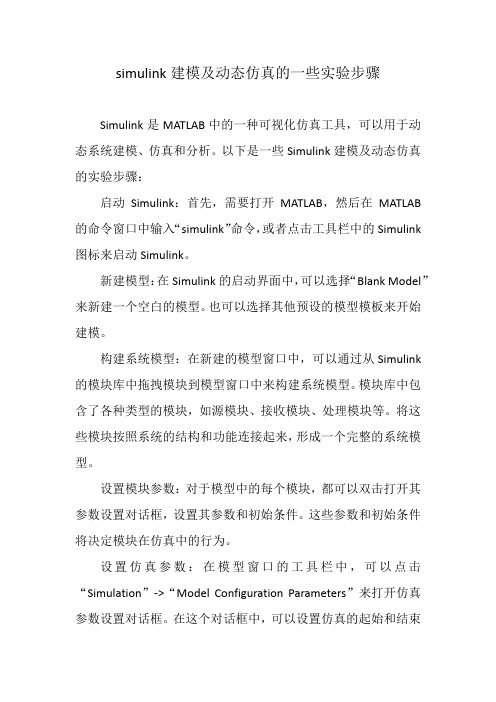
simulink建模及动态仿真的一些实验步骤Simulink是MATLAB中的一种可视化仿真工具,可以用于动态系统建模、仿真和分析。
以下是一些Simulink建模及动态仿真的实验步骤:启动Simulink:首先,需要打开MATLAB,然后在MATLAB 的命令窗口中输入“simulink”命令,或者点击工具栏中的Simulink 图标来启动Simulink。
新建模型:在Simulink的启动界面中,可以选择“Blank Model”来新建一个空白的模型。
也可以选择其他预设的模型模板来开始建模。
构建系统模型:在新建的模型窗口中,可以通过从Simulink 的模块库中拖拽模块到模型窗口中来构建系统模型。
模块库中包含了各种类型的模块,如源模块、接收模块、处理模块等。
将这些模块按照系统的结构和功能连接起来,形成一个完整的系统模型。
设置模块参数:对于模型中的每个模块,都可以双击打开其参数设置对话框,设置其参数和初始条件。
这些参数和初始条件将决定模块在仿真中的行为。
设置仿真参数:在模型窗口的工具栏中,可以点击“Simulation”->“Model Configuration Parameters”来打开仿真参数设置对话框。
在这个对话框中,可以设置仿真的起始和结束时间、仿真步长、求解器类型等参数。
开始仿真:完成以上步骤后,可以点击模型窗口工具栏中的“Run”按钮来开始仿真。
在仿真过程中,可以实时观察模型中各个模块的状态和输出。
分析结果:仿真结束后,可以使用Simulink提供的各种分析工具来分析仿真结果。
例如,可以使用示波器模块来显示仿真过程中某个模块的输出波形,也可以使用MATLAB的工作空间来查看和处理仿真数据。
以上步骤是一个基本的Simulink建模和动态仿真的过程。
在实际使用中,可能还需要根据具体的需求和系统特点进行一些额外的设置和调整。
MATLAB基本使用及SIMULINK建模仿真实验
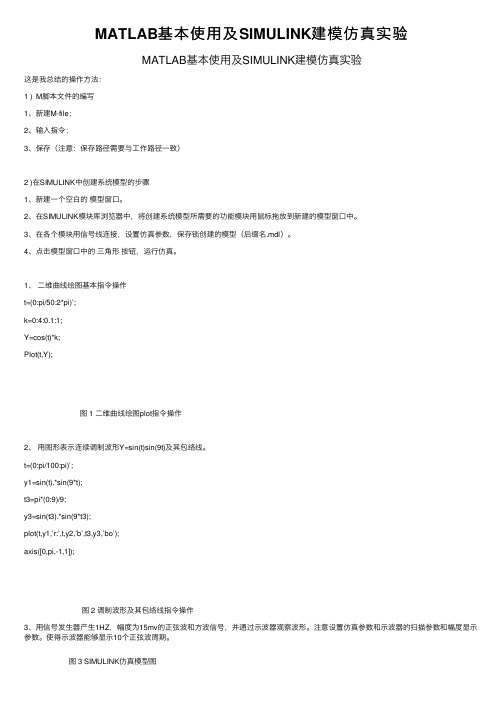
MATLAB基本使⽤及SIMULINK建模仿真实验
MATLAB基本使⽤及SIMULINK建模仿真实验
这是我总结的操作⽅法:
1 ) M脚本⽂件的编写
1、新建M-file;
2、输⼊指令;
3、保存(注意:保存路径需要与⼯作路径⼀致)
2 )在SIMULINK中创建系统模型的步骤
1、新建⼀个空⽩的模型窗⼝。
2、在SIMULINK模块库浏览器中,将创建系统模型所需要的功能模块⽤⿏标拖放到新建的模型窗⼝中。
3、在各个模块⽤信号线连接,设置仿真参数,保存锁创建的模型(后缀名.mdl)。
4、点击模型窗⼝中的三⾓形按钮,运⾏仿真。
1、⼆维曲线绘图基本指令操作
t=(0:pi/50:2*pi)’;
k=0:4:0.1:1;
Y=cos(t)*k;
Plot(t,Y);
图 1 ⼆维曲线绘图plot指令操作
2、⽤图形表⽰连续调制波形Y=sin(t)sin(9t)及其包络线。
t=(0:pi/100:pi)’;
y1=sin(t).*sin(9*t);
t3=pi*(0:9)/9;
y3=sin(t3).*sin(9*t3);
plot(t,y1,’r:’,t,y2,’b’,t3,y3,’bo’);
axis([0,pi,-1,1]);
图 2 调制波形及其包络线指令操作
3、⽤信号发⽣器产⽣1HZ,幅度为15mv的正弦波和⽅波信号,并通过⽰波器观察波形。
注意设置仿真参数和⽰波器的扫描参数和幅度显⽰参数。
使得⽰波器能够显⽰10个正弦波周期。
图 3 SIMULINK仿真模型图
图 4 10个周期正弦波
图 5 10个周期⽅波。
基于matlab simulink的控制系统仿真及应用

基于matlab simulink的控制系统仿真及应用Simulink是MATLAB的一个附加组件,它提供了一种可视化建模和仿真环境,主要用于控制系统、信号处理、通信系统等领域的建模和仿真。
以下是一个简单的基于Simulink的控制系统仿真的步骤:
1. 模型建立:首先,你需要使用Simulink库中的模块来构建你的控制系统模型。
这些模块包括输入、输出、控制算法等。
你可以直接从库中拖放模块到你的模型中,然后通过连接线将它们连接起来。
2. 参数设置:在连接模块后,你需要为每个模块设置适当的参数。
例如,对于传递函数模块,你需要输入分子和分母的系数。
3. 仿真设置:在完成模型和参数设置后,你需要设置仿真参数,例如仿真时间、步长等。
4. 运行仿真:最后,你可以运行仿真并查看结果。
Simulink提供了多种方式来查看结果,包括图形和表格。
在Simulink中,你可以使用许多内建的工具和函数来分析和优化你的控制系统。
例如,你可以使用MATLAB的控制系统工具箱中的函数来分析系统的稳定性、频率响应等。
总的来说,Simulink是一个强大的工具,可以用于设计和分析各种控制系统。
通过学习和掌握这个工具,你可以更有效地进行控制系统设计和仿真。
MATLAB实验报告(word文档良心出品)
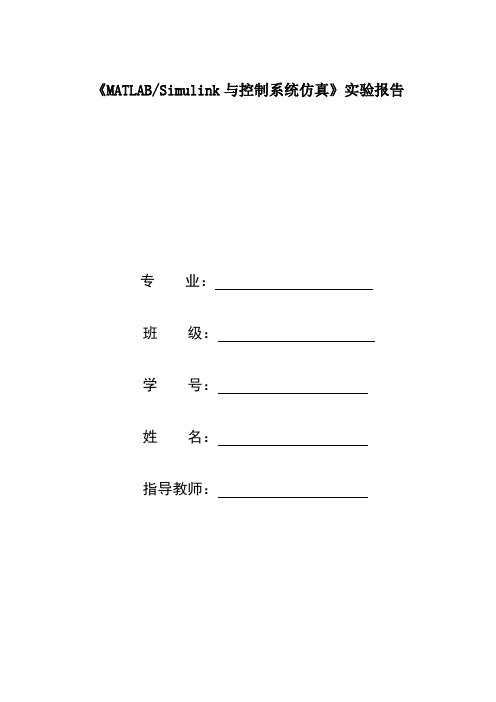
《MATLAB/Simulink与控制系统仿真》实验报告专业:班级:学号:姓名:指导教师:实验1、MATLAB/Simulink 仿真基础及控制系统模型的建立一、实验目的1、掌握MATLAB/Simulink 仿真的基本知识;2、熟练应用MATLAB 软件建立控制系统模型。
二、实验设备电脑一台;MATLAB 仿真软件一个 三、实验内容1、熟悉MATLAB/Smulink 仿真软件。
2、一个单位负反馈二阶系统,其开环传递函数为210()3G s s s=+。
用Simulink 建立该控制系统模型,用示波器观察模型的阶跃响应曲线,并将阶跃响应曲线导入到MATLAB 的工作空间中,在命令窗口绘制该模型的阶跃响应曲线。
图 1系统结构图图 2示波器输出结果图3、某控制系统的传递函数为()()()1()Y s G s X s G s =+,其中250()23s G s s s+=+。
用Simulink 建立该控制系统模型,用示波器观察模型的阶跃响应曲线,并将阶跃响应曲线导入到MA TLAB 的工作空间中,在命令窗口绘制该模型的阶跃响应曲线。
图 3系统结构图 图 4 示波器输出结果图图 5 工作空间中仿真结果图形化输出4、一闭环系统结构如图所示,其中系统前向通道的传递函数为320.520()0.11220s G s s s s s+=+++g ,而且前向通道有一个[-0.2,0.5]的限幅环节,图中用N 表示,反馈通道的增益为1.5,系统为负反馈,阶跃输入经1.5倍的增益作用到系统。
用Simulink 建立该控制系统模型,用示波器观察模型的阶跃响应曲线,并将阶跃响应曲线导入到MATLAB 的工作空间中,在命令窗口绘制该模型的阶跃响应曲线。
图 6 系统结构图图 7 示波器输出结果实验2 MATLAB/Simulink 在控制系统建模中的应用一、实验目的1、掌握MATLAB/Simulink 在控制系统建模中的应用; 二、实验设备电脑一台;MA TLAB 仿真软件一个 三、实验内容1、给定RLC 网络如图所示。
MATLABSimulink与控制系统仿真实验报告

MATLAB/Simulink 与控制系统仿真实验报告姓名:喻彬彬学号:K031541725实验1、MATLAB/Simulink 仿真基础及控制系统模型的建立一、实验目的1、掌握MATLAB/Simulink 仿真的基本知识;2、熟练应用MATLAB 软件建立控制系统模型。
二、实验设备电脑一台;MATLAB 仿真软件一个三、实验内容1、熟悉MATLAB/Smulink 仿真软件。
2、一个单位负反馈二阶系统,其开环传递函数为210()3G s s s =+。
用Simulink 建立该控制系统模型,用示波器观察模型的阶跃响应曲线,并将阶跃响应曲线导入到MATLAB 的工作空间中,在命令窗口绘制该模型的阶跃响应曲线。
3、某控制系统的传递函数为()()()1()Y s G s X s G s =+,其中250()23s G s s s+=+。
用Simulink 建立该控制系统模型,用示波器观察模型的阶跃响应曲线,并将阶跃响应曲线导入到MATLAB 的工作空间中,在命令窗口绘制该模型的阶跃响应曲线。
4、一闭环系统结构如图所示,其中系统前向通道的传递函数为320.520()0.11220s G s s s s s+=+++g ,而且前向通道有一个[-0.2,0.5]的限幅环节,图中用N 表示,反馈通道的增益为1.5,系统为负反馈,阶跃输入经1.5倍的增益作用到系统。
用Simulink 建立该控制系统模型,用示波器观察模型的阶跃响应曲线,并将阶跃响应曲线导入到MATLAB 的工作空间中,在命令窗口绘制该模型的阶跃响应曲线。
四、实验报告要求实验报告撰写应包括实验名称、实验内容、实验要求、实验步骤、实验结果及分析和实验体会。
五、实验思考题总结仿真模型构建及调试过程中的心得体会。
题1、(1)利用Simulink的Library窗口中的【File】→【New】,打开一个新的模型窗口。
(2)分别从信号源库(Sourse)、输出方式库(Sink)、数学运算库(Math)、连续系统库(Continuous)中,用鼠标把阶跃信号发生器(Step)、示波器(Scope)、传递函数(Transfern Fcn)和相加器(Sum)4个标准功能模块选中,并将其拖至模型窗口。
基于MATLABSimulink的控制系统建模与仿真实践

基于MATLABSimulink的控制系统建模与仿真实践控制系统是现代工程领域中一个至关重要的研究方向,它涉及到对系统的建模、分析和设计,以实现对系统行为的控制和调节。
MATLAB Simulink作为一款强大的工程仿真软件,在控制系统领域有着广泛的应用。
本文将介绍基于MATLAB Simulink的控制系统建模与仿真实践,包括建立系统模型、进行仿真分析以及设计控制算法等内容。
1. 控制系统建模在进行控制系统设计之前,首先需要建立系统的数学模型。
MATLAB Simulink提供了丰富的建模工具,可以方便快捷地搭建系统模型。
在建模过程中,可以利用各种传感器、执行器、控制器等组件来描述系统的结构和功能。
通过连接这些组件,并设置其参数和初始条件,可以构建出一个完整的系统模型。
2. 系统仿真分析建立好系统模型后,接下来就是进行仿真分析。
MATLABSimulink提供了强大的仿真功能,可以对系统进行各种不同条件下的仿真实验。
通过改变输入信号、调节参数值等操作,可以观察系统在不同工况下的响应情况,从而深入理解系统的动态特性和性能指标。
3. 控制算法设计在对系统进行仿真分析的基础上,可以针对系统的性能要求设计相应的控制算法。
MATLAB Simulink支持各种常见的控制算法设计方法,如PID控制、状态空间法、频域设计等。
通过在Simulink中搭建控制算法,并与系统模型进行联合仿真,可以验证算法的有效性和稳定性。
4. 系统优化与调试除了基本的控制算法设计外,MATLAB Simulink还提供了优化工具和调试功能,帮助工程师进一步改进系统性能。
通过优化算法对系统参数进行调整,可以使系统响应更加迅速、稳定;而通过调试功能可以检测和排除系统中可能存在的问题,确保系统正常运行。
5. 实例演示为了更好地说明基于MATLAB Simulink的控制系统建模与仿真实践,接下来将通过一个简单的倒立摆控制系统实例进行演示。
Matlab实验4 Simulink系统仿真
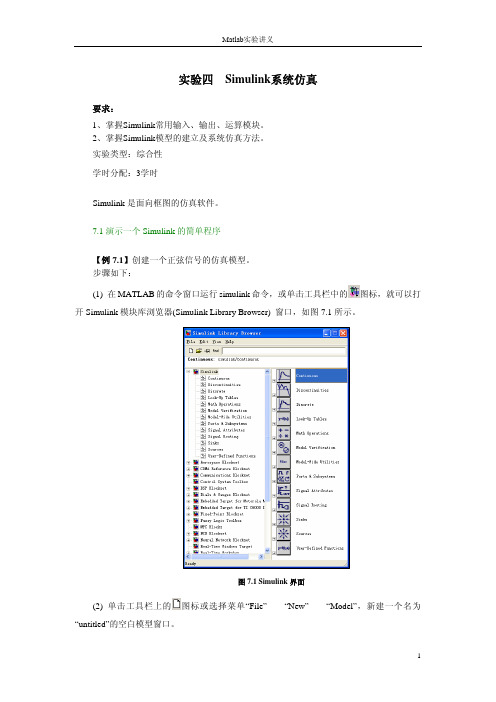
模块形状
表 7.2 常用的输入信号源模块表 功能说明 恒值常数,可设置数值 阶跃信号 线性增加或减小的信号 正弦波输出 信号发生器,可以产生正弦、方波、锯齿波和随 机波信号 从文件获取数据 从当前工作空间定义的矩阵读数据
仿真时钟,输出每个仿真步点的时间 输入模块
2. 接收模块库(Sinks) 接收模块是用来接收模块信号的,常用的接收模块如表 7.3 所示。
Matlab实验讲义
实验四 Simulink系统仿真
要求: 1、掌握Simulink常用输入、输出、运算模块。 2、掌握Simulink模型的建立及系统仿真方法。 实验类型:综合性 学时分配:3学时 Simulink 是面向框图的仿真软件。 7.1 演示一个 Simulink 的简单程序 【例 7.1】创建一个正弦信号的仿真模型。 步骤如下: (1) 在 MATLAB 的命令窗口运行 simulink 命令,或单击工具栏中的 图标,就可以打 开 Simulink 模块库浏览器(Simulink Library Browser) 窗口,如图 7.1 所示。
7.2.2 Simulink 的模型窗口
模型窗口由菜单、工具栏、模型浏览器窗口、模型框图窗口以及状态栏组成。
菜单 工具栏
模型浏览器
模型框图
状态栏
图7.5 双窗口模型窗口
1. 状态栏
3
Matlab实验讲义
2. 工具栏 模型窗口工具栏如图 7.6 所示。
创建并编译生成exe文件
展示父系统 打开调试器
开始仿真 结束仿真
4. 模块的删除 要删除模块,应选定待删除模块,按 Delete 键;或者用菜单“Edit”Æ“Clear”或“Cut”; 或者用工具栏的“Cut”按钮。
MATLAB Simulink系统建模与仿真 实验报告
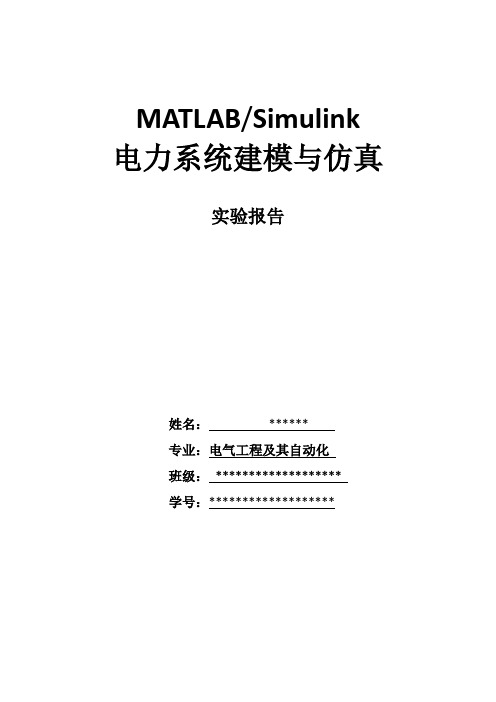
MATLAB/Simulink 电力系统建模与仿真实验报告姓名:******专业:电气工程及其自动化班级:*******************学号:*******************实验一无穷大功率电源供电系统三相短路仿真1.1 无穷大功率电源供电系统仿真模型构建运行MATLAB软件,点击Simulink模型构建,根据电路原理图,添加下列模块:(1)无穷大功率电源模块(Three-phase source)(2)三相并联RLC负荷模块(Three-Phase Parallel RLC Load)(3)三相串联RLC支路模块(Three-Phase Series RLC Branch)(4)三相双绕组变压器模块(Three-Phase Transformer (Two Windings))(5)三相电压电流测量模块(Three-Phase V-I Measurement)(6)三相故障设置模块(Three-Phase Fault)(7)示波器模块(Scope)(8)电力系统图形用户界面(Powergui)按电路原理图连接线路得到仿真图如下:1.2 无穷大功率电源供电系统仿真参数设置1.2.1 电源模块设置三相电压110kV,相角0°,频率50Hz,接线方式为中性点接地的Y形接法,电源电阻0.00529Ω,电源电感0.000140H,参数设置如下图:1.2.2 变压器模块变压器模块参数采用标幺值设置,功率20MVA,频率50Hz,一次测采用Y型连接,一次测电压110kV,二次侧采用Y型连接,二次侧电压11kV,经过标幺值折算后的绕组电阻为0.0033,绕组漏感为0.052,励磁电阻为909.09,励磁电感为106.3,参数设置如下图:1.2.3 输电线路模块根据给定参数计算输电线路参数为:电阻8.5Ω,电感0.064L,参数设置如下图:1.2.4 三相电压电流测量模块此模块将在变压器低压侧测量得到的电压、电流信号转变成Simulink信号,相当于电压、电流互感器的作用,勾选“使用标签(Use a label)”以便于示波器观察波形,设置电压标签“Vabc”,电流标签“Iabc”,参数设置如下图:1.2.5 故障设置模块勾选故障相A、B、C,设置短路电阻0.00001Ω,设置0.02s—0.2s发生短路故障,参数设置如下图:1.2.6 示波器模块为了得到仿真结果准确数值,可将示波器模块的“Data History”栏设置为下图所示:1.3 无穷大功率电源供电系统仿真结果及分析得到以上的电力系统参数后,可以首先计算出在变压器低压母线发生三相短路故障时短路电流周期分量幅值和冲击电流的大小,短路电流周期分量的幅值为Im=10.63kA,时间常数Ta=0.0211s,则短路冲击电流为Iim=17.3kA。
实验六 SIMULINK仿真操作
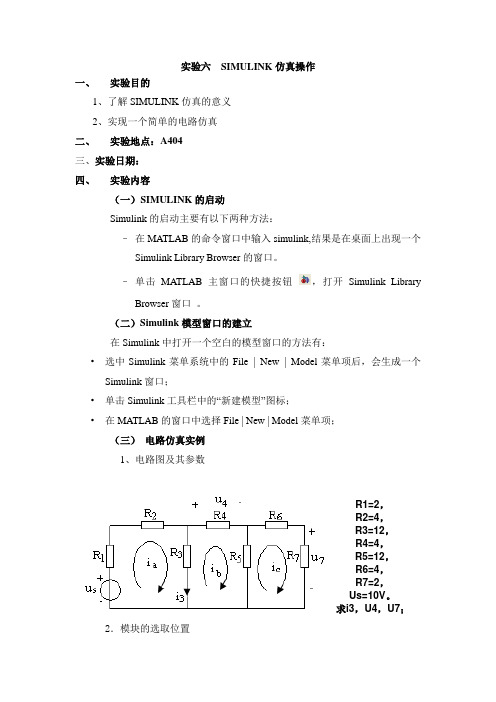
实验六 SIMULINK 仿真操作一、 实验目的1、了解SIMULINK 仿真的意义2、实现一个简单的电路仿真二、 实验地点:A404三、实验日期:四、 实验内容(一) S IMULINK 的启动Simulink 的启动主要有以下两种方法:– 在MATLAB 的命令窗口中输入simulink,结果是在桌面上出现一个Simulink Library Browser 的窗口。
– 单击MATLAB 主窗口的快捷按钮,打开Simulink Library Browser 窗口 。
(二)Simulink 模型窗口的建立在Simulink 中打开一个空白的模型窗口的方法有:• 选中Simulink 菜单系统中的File | New | Model 菜单项后,会生成一个Simulink 窗口;• 单击Simulink 工具栏中的“新建模型”图标;• 在MATLAB 的窗口中选择File | New | Model 菜单项;(三) 电路仿真实例1、电路图及其参数2.模块的选取位置R1=2,R2=4,R3=12,R4=4,R5=12,R6=4,R7=2,Us=10V 。
求i3,U4,U7;1)、电源:simpowersystems/ electrica sources2)、接地: simpowersystems/connectors3)、元件:simpowersystems/elements/Series RLC Branch4)、测量设备:simpowersystems/measurements5)、显示设备:simulink/sinks/display3、模型的建立将与电路图中对应的模块加入到模型窗口,并正确地设置参数和连线得到如下模型:4.对仿真结果进行验证,并修改相关元件的参数再次进行验证。
- 1、下载文档前请自行甄别文档内容的完整性,平台不提供额外的编辑、内容补充、找答案等附加服务。
- 2、"仅部分预览"的文档,不可在线预览部分如存在完整性等问题,可反馈申请退款(可完整预览的文档不适用该条件!)。
- 3、如文档侵犯您的权益,请联系客服反馈,我们会尽快为您处理(人工客服工作时间:9:00-18:30)。
实验九SIMULINK仿真一、实验目的SIMULINK是一个对动态系统(包括连续系统、离散系统和混合系统)进行建模、仿真和综合分析的集成软件包,是MATLAB的一个附加组件,其特点是模块化操作、易学易用,而且能够使用MATLAB提供的丰富的仿真资源。
在 SIMULINK环境中,用户不仅可以观察现实世界中非线性因素和各种随机因素对系统行为的影响,而且也可以在仿真进程中改变感兴趣的参数,实时地观察系统行为的变化。
因此SIMULINK已然成为目前控制工程界的通用软件,而且在许多其他的领域,如通信、信号处理、DSP、电力、金融、生物系统等,也获得重要应用。
对于信息类专业的学生来说,无论是学习专业课程或者相关课程设计还是在今后的工作中,掌握SIMULINK,就等于是有了一把利器。
本次实验的目的就是通过上机训练,掌握利用SIMULINK对一些工程技术问题(例如数字电路)进行建模、仿真和分析的基本方法。
二、实验预备知识1. SIMULINK快速入门在工程实际中,控制系统的结构往往很复杂,如果不借助专用的系统建模软件,则很难准确地把一个控制系统的复杂模型输入计算机,对其进行进一步的分析与仿真。
1990年,Math Works软件公司为MATLAB提供了新的控制系统模型图输入与仿真工具,并命名为SIMULAB,该工具很快就在控制工程界获得了广泛的认可,使得仿真软件进入了模型化图形组态阶段。
但因其名字与当时比较著名的软件SIMULA类似,所以1992年正式将该软件更名为SIMULINK。
SIMULINK的出现,给控制系统分析与设计带来了福音。
顾名思义,该软件的名称表明了该系统的两个主要功能:Simu(仿真)和Link(连接),即该软件可以利用系统提供的各种功能模块并通过信号线连接各个模块从而创建出所需要的控制系统模型,然后利用SIMULINK提供的功能来对系统进行仿真和分析。
⏹SIMULINK的启动首先启动MATLAB,然后在MATLAB主界面中单击上面的Simulink按钮或在命令窗口中输入simulink命令。
命令执行之后将弹出simulink的模块库浏览器,如图1所示。
⏹SIMULINK的模块库Simulink的模块库有两部分组成:基本模块和各种应用工具箱。
✓系统提供的应用工具箱有:Communications Blockset(通信模块集) Control System Toolbox(控制系统工具箱)Dials & Gauges Blockset(面板和仪表模块集) DSP Blockset(数字信号处理模块集)Fixed-Point Blockset(定点模块集)Fuzzy Logic Toolbox(模糊逻辑工具箱)NCD Blockset(非线性控制设计模块集)Neural Network Blockset(神经网络模块集)RF Blockset(射频模块集)Power System Blockset(电力系统模块集)Real-Time Windows Target(实时窗口目标库)Real-Time Workshop(实时工作空间库)Stateflow(状态流程库)Simulink Extras( Simulink附加库)System ID Blockset(系统辨识模块集)✓Simulink的基本模块按功能进行分类,包括以下8类子库:Continuous(连续系统模块)Discrete(离散系统模块)Function & Tables(函数和平台模块)Math(数学运算模块)Nonlinear(非线性模块)Signals & Systems(信号和系统模块)Sinks(接收器模块)Sources(输入源模块)下面列出一些基本模块的功能说明,以供实际使用时查询。
表1:连续系统模块(Continuous)功能模块名功能简介模块名功能简介Integrator 输入信号积分Derivative 输入信号微分State-Space 线性状态空间系统模型Transport Delay 输入信号延时一个固定时间再输出Transfer-Fcn 线性传递函数模型Variable TransportDelay 输入信号延时一个可变时间再输出Zero-Pole 以零极点表示的传递函数模型基本的simulink模块常用模块各领域内的工具箱图1:Simulink模块库表2:离散系统模块(Discrete)功能表3:函数和平台模块(Function & Tables)功能表4:数学运算模块(Math)功能表5:非线性模块(Nonlinear)功能表6:信号和系统模块(Signal & Systems)功能表7:接收器模块(Sinks)功能表8:输入源模块(Sources)功能注:在simulnk模块库浏览器的help菜单系统中可查询以上各模块的详细功能和使用说明。
通常,用户创建的Simulink模型包含下列三部分“组件”:●输入信号源( Sources):可以是常数、时钟、白噪声、正弦波、阶梯波、扫频信号、脉冲生成器、随机数产生器等信号源或者是用户自定义的信号;●系统( System):即被模拟系统的 SIMULINK 方框图;系统模块作为中心模块是Simulink仿真建模所要解决的主要部分。
●接收器(即输出、显示部分Sink):可以是示波器、图形记录仪(XY Graph)等。
当然对于具体的 SIMULINK 模型而,不一定完全地包含这三大组件。
例如:研究初始条件对系统影响就不必包含信号源组件。
创建SIMULINK模型在simulink中创建系统模型的步骤:①新建一个空白的模型窗口(只有在模型窗口中才能创建用户自己的系统模型)。
方式是:依次单击simulink模块库浏览器的“File”菜单→New→Model,将弹出一个如图2所示的模型窗口。
②在simulink模块库浏览器中,将创建系统模型所需要的功能模块用鼠标拖放到新建的模型窗口中,如图2所示。
③将各个模块用信号线连接,设置仿真参数,保存所创建的模型(后缀名.mdl)。
④点击模型窗口中的按钮,运行仿真。
例1:已知某振动系统的振动速度()sin()x t t=,初始条件x(0)=0,利用simulink仿真该系统的振动位移。
分析:要计算振动位移必须解上述微分方程,因此需要一个积分模块(Integrator),被积函数是sin(t),因此需要一个正弦波输入源模块(Sine Wave),积分器的输出(i.e.振动位移x(t))用示波器观察,因此需要一个显示输出模块Scope。
所用各模块如下所示:1s步骤1:如上所述新建模型窗口;步骤2:从源模块库(Sources)中用鼠标拖放一个正弦波模块(Sine Wave)至模型窗口中,然后从连续模块库(Continuous)中拖放一个积分模块(Integrator),再从输出显示模块库(Sinks)拖放一个示波器模块(Scope)。
步骤3:将各模块的输入、输出用信号线按如下所示依次连接(连接方法:将鼠标移动到模源模块系统模块输出显示模块图2:新建模型窗口图3:振动位移的仿真结果块的输出端,此时鼠标箭头成十字形,按住左键,移动鼠标到另一个模块的输入端,当出现两个十字形光标重影时,释放左键完成信号线的连接),然后保存模型。
步骤4:运行仿真,然后双击示波器模块,可观察到仿真结果如图3所示。
2. Simulink功能模块的处理与修饰下面介绍对模块的一些基本操作,包括模块的移动、复制、删除、转向、改变大小、模块命名、颜色设定、参数设定等。
操作模块前要先选定模块,鼠标左键点击模块即选中,此时模块四角出现4个黑色标记,若要同时选中多个模块,则按住Shift键,同时点击想要选中的模块即可。
⏹模块的移动选中模块,按住鼠标左键将其拖曳到所需的位置即可。
若要脱离信号线而移动,可按住shift键,再进行拖曳。
⏹模块的复制方法1:选中模块,然后按住鼠标右键进行拖曳即可复制同样的一个功能模块。
方法2:选中模块,Ctrl+C复制,Ctrl+V粘贴;⏹模块的删除选中模块,按Delete键即可。
若要删除多个模块,可以同时按住Shift键,再用鼠标选中多个模块,按Delete键即可。
也可以用鼠标选取某区域,再按Delete键就可以把该区域中的所有模块和线等全部删除。
⏹模块的旋转为了能够顺序连接功能模块的输入和输出端,功能模块有时需要转向。
选中模块,在菜单Format中选择Flip Block旋转180度,选择Rotate Block顺时针旋转90度。
⏹调整模块的大小选中模块,对模块四角出现的4个黑色标记进行拖曳即可。
⏹模块的命名先用鼠标在需要更改的名称上单击一下,然后直接更改即可。
名称在功能模块上的位置也可以变换180度,可以用Format菜单中的Flip Name来实现,也可以直接通过鼠标进行拖曳。
Hide Name可以隐藏模块名称。
⏹设定模块的颜色Format菜单中的Foreground Color可以改变模块的前景颜色,Background Color可以改变模块的背景颜色;而模型窗口的颜色可以通过Screen Color来改变。
⏹设定模块参数用鼠标双击模块,就可以进入模块的参数设定窗口,从而对模块进行参数设定。
参数设定窗口包含了该模块的基本功能帮助,为获得更详尽的帮助,可以点击其上的help按钮。
通过对模块的参数设定,就可以获得需要的功能模块。
3. 信号线的处理与修饰信号线也即功能模块之间的连接线。
对simulink信号线的操作包括绘制信号线、移动线段、移动节点、删除信号线、信号线分支、设定信号线的标签。
⏹绘制信号线由模块的输出端口拖曳鼠标到另一模块的输入端口,或拖曳鼠标由输入端口到输出端口,如下图所示。
拖动模块还可以调整所绘信号线的弯折状态。
⏹移动线段若想移动信号线的某段,单击选中此段。
移动鼠标到目标线段上,则鼠标的形状变为移动图标。
按住鼠标,并拖曳到新位置。
放开鼠标,则信号线被移动到新的位置。
⏹移动节点单击选中某个节点,如图。
按住鼠标左键拖曳节点到新位置,然后释放鼠标,则可将节点移动到新的位置。
⏹删除信号线同删除模块一样,删除信号线可以选中信号线,然后按Delete 键,或者利用菜单【Edit/Clear】或【Edit/Cut】选项进行删除。
⏹设定信号线的标签每段信号线都可以有一个标签。
双击要标注的信号线,则信号线的附近就会出现一个编辑区,在编辑区内输入标签的内容即可,如左下图所示。
给信号线加分支若要给信号线加分支,只需将鼠标移动到分支的起点位置,按住Ctrl 键+鼠标左键,拖动到目标模块的输入端,释放鼠标和Ctrl 键即可,如右上图所示。
4. 设置仿真参数(选读)【说明:该部分属本次实验的进阶内容,如因时间关系可跳过不看。
